
Sekiranya terdapat sesuatu yang jelas dalam sektor telefon bimbit, setiap kali orang lebih senang mendapatkan Telefon Pintar. Kini terdapat banyak telefon bimbit - baik dari segi ekonomi dan teknikal - dan itulah sebabnya sebahagian besar masyarakat sudah memiliki satu kekuatannya.
Justru atas sebab ini, pembangunan aplikasi untuk Android menjadi semakin menarik dan menarik. Jadi sejak Ubunlog kami ingin menerangkan kepada anda caranya memuat turun dan memasang Android Studio, IDE pembangunan yang terbaik untuk Androidd, langkah demi langkah dan dengan bantuan alat Buat Ubuntu.
Memasang Ubuntu Make
Seperti yang telah kami katakan, kami akan memasang Android Studio melalui Ubuntu Make, alat yang sangat berguna untuk memuat turun semua jenis program pembangunan. Untuk memasang Ubuntu Make, kita harus menambahkan repositori yang sesuai, mengemas kini dan memasang pakej program, seperti yang anda lihat di bawah:
sudo add-apt-repository ppa: ubuntu-desktop / ubuntu-make
sudo apt-get update
sudo apt-get memasang ubuntu-make
Setelah kami memasang Ubuntu Make (mulai sekarang sos di terminal), kita dapat melihat platform mana yang disokong dengan melaksanakan perintah umake - tolong.
Memasang Java
Sebelum memasang Android Studio, kita harus memastikan bahawa Java dipasang di PC kita. Sekiranya anda tidak tahu sama ada anda memasangnya atau tidak, anda boleh menjalankan perintah java -version dari terminal, dan, jika anda mendapat versi tertentu, anda memasangnya.
Sekiranya anda belum memasang Java, anda boleh melakukannya dengan menjalankan perintah berikut:
sudo apt-get install default-jre
sudo apt-get install default-jdk
Perintah ini akan memasang Persekitaran Runtime Java (JRE) dan Kit Pembangunan Java (JDK) bahawa anda memerlukannya untuk dapat menyusun Java dari Android Studio. Juga, OpenJDK harus dipasang secara lalai. Setelah Java dipasang, anda boleh terus memasang Android Studio.
Memasang Android Studio
Sekarang kita dapat terus memasang Android Studio menggunakan Ubuntu Make. Untuk melakukan ini, kita harus melaksanakan perintah umake android dari terminal, dan proses pemasangan akan bermula.
Memasang Alat SDK
Agar Android Studio berfungsi dengan betul, anda perlu memuat turun Alat SDK, alat yang akan memberi anda pelbagai pakej yang anda perlukan, seperti API yang sesuai dengan setiap versi Android. Anda boleh memuat turun Alat SDK dari di sini. Setelah anda memuat turun program, unzip fail .zip yang telah anda muat turun dan hafal dengan baik di mana anda telah mengzipnya, kerana kemudian anda perlu mengakses direktori tersebut.
Dua pakej yang mungkin anda perlukan
Sekiranya PC anda 64-bit, anda memerlukannya memuat turun dua pakej agar Android Studio dapat berjalan dengan lancar. Pakej ini adalah perpustakaan C ++ yang digunakan Android Studio dan pada PC 64-bit tidak dipasang secara lalai, kerana libstdc ++ 6-4.6-dev y zlib1g-dev. Untuk memasangnya, anda boleh melakukannya dengan mudah menggunakan arahan:
sudo apt-get install package_name
Menyiapkan Android Studio
Langkah pertama adalah memberitahu Android Studio di mana anda mempunyai folder SDK Tools. Ini boleh anda lakukan Fail -> Struktur Projek, dan dari sana pilih folder yang anda zip keluar semasa anda memuat turun SDK Tools.
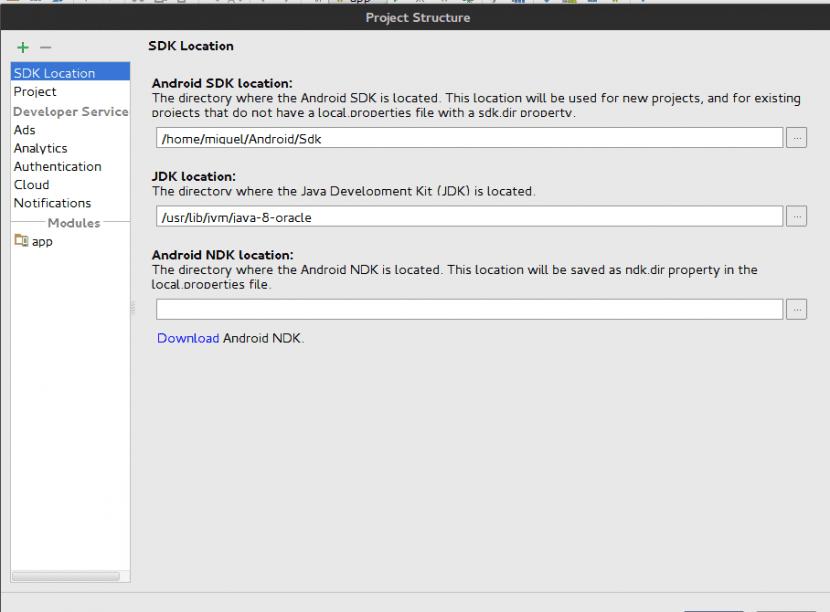
Apabila anda sudah menjalankan SDK di Android Studio, anda dapat mengaksesnya dari IDE itu sendiri, dari tab Alatandengan mengklik Android dan kemudian masuk Pengurus SDK.
Nah, sekarang adalah masa untuk memasang API, pelbagai perkhidmatan yang ditawarkan oleh Google, dan pakej lain yang akan sangat berguna ketika mengembangkan aplikasi Anda untuk Android. Di Android Studio SDK Manager, anda akan melihat bahawa terdapat tiga tab; Platform SDK, Alat SDK y Tapak Kemas kini SDK.
En Platform SDK, anda harus memuat turun API versi yang ingin anda kembangkan. Saya telah memasang API 16 (Android 4.0.3), kerana versi kebanyakan telefon bimbit hari ini adalah 4.0.3 atau lebih tinggi. Namun, jangan ragu untuk memasang API yang anda mahukan, selagi anda sedar bahawa telefon bimbit dengan versi yang berada di bawah API yang telah anda pasang, mereka tidak akan dapat menjalankan aplikasi yang anda kembangkan.
En Alat SDK anda perlu memasang pakej berikut:
- Alat Bina SDK Android
- Alat SDK Android
- Platform-Alat Android SDK
- Dokumentasi untuk Android SDK
- Alat Penyahpepijatan GPU,
- Repositori Sokongan Android
- Perpustakaan Sokongan Android
- API Auto Android
Ingat bahawa untuk memasang kedua-dua API yang anda mahukan, dan pakej yang disenaraikan di atas, anda harus terlebih dahulu tandakan mereka untuk dipasang dan kemudian klik Memohon y Ok, untuk proses pemasangan bermula.
Di samping itu, semua pakej Tapak Kemas kini SDK Mereka semestinya sudah dipasang secara lalai. Sekiranya tidak, tandakan juga untuk dipasang.
Proses pemasangan pakej boleh memakan masa yang lama, jadi jangan terburu-buru. Sekiranya proses pemasangan terganggu atas sebab apa pun, kami mengesyorkan agar anda jangan cuba mengambilnya semula. Jika tidak, masalah IDE dalaman mungkin timbul yang selalu menimbulkan banyak sakit kepala jika anda ingin menyelesaikannya. Oleh itu, perkara terbaik yang boleh anda lakukan ialah memadam folder SDK Tools, memuat turun semula program, memberitahu Android Studio di mana anda telah membuka zip SDK baru, dan teruskan lagi dengan pemasangan pakej SDK.
Setelah proses pemasangan selesai, mulakan semula Android Studio dan anda sudah bersedia untuk mula mengembangkan aplikasi anda sendiri tanpa perlu.
Kami harap anda menyukai siaran ini dan membantu anda memasang Android Studio dengan mudah. Sekiranya anda mempunyai masalah atau keraguan, tinggalkan di bahagian komen.
Ringo bilas